photoshop畫筆制作性感美女夢想特效。
效果圖:

原圖:

|||
2.然后按ctrl+j復制背景圖層,得到背景副本,對它執行濾鏡--模糊--徑向模糊,參數如下圖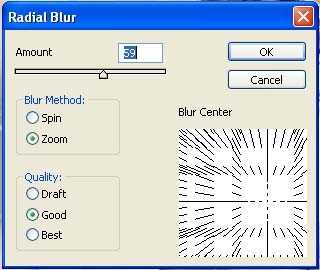
然后把背景副本的混合模式改為線性加深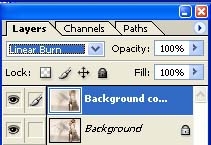
3.再次復制背景圖層,得到背景副本2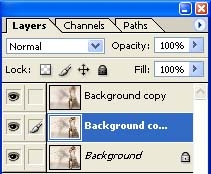
對該圖層執行濾鏡--模糊--高斯模糊,半徑為7.0px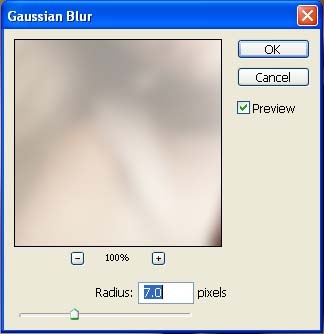
改變混合模式為變暗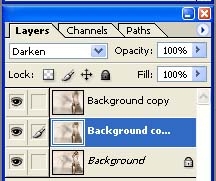
現在你會得到如下效果圖

|||
4.點擊圖層面板底部的圖標為背景副本、背景副本2添加蒙版。用漸變工具選中黑白漸變在蒙版上畫出如圖所示的漸變效果

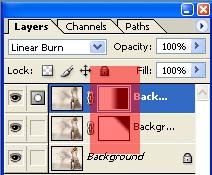
現在的照片:
|||
5.現在按shift+ctrl+n新建一個圖層,選中漸變工具,漸變顏色為紫色(#a10afe)到透明,線性漸變
然后在新建圖層上在右邊拉一個漸變效果,如圖。該圖層混合模式為飽和度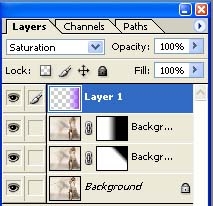

|||
6.再新建一個圖層,如上一步用漸變工具在左上角拉一個漸變效果,混合模式為疊加


|||
7.下面的步驟我們要用到銀河系筆刷(galactic_brushes.abr)。載入筆刷后,我們選中畫筆工具,選中如圖的筆刷(601)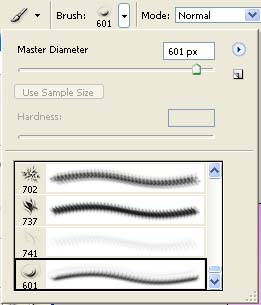
然后新建一個圖層,用剛才的筆刷在左上角刷一下,顏色為白色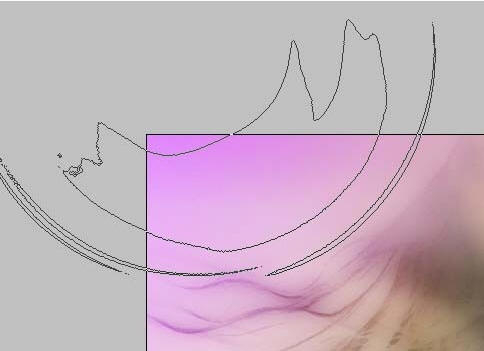
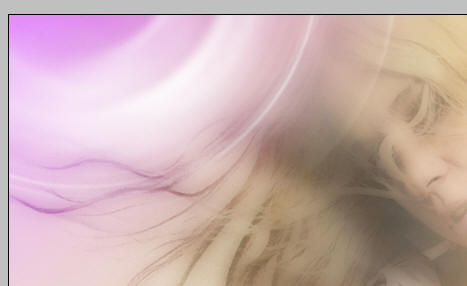
|||
8.繼續用畫筆工具,選中如圖的筆刷(大小:500px,顏色:白色)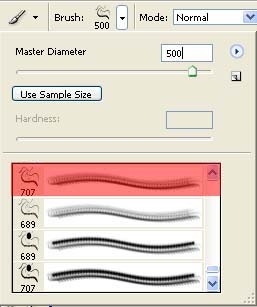
新建一個圖層后,在如圖的位置點一下
|||
9.重復,選擇如圖的筆刷(741),顏色為白色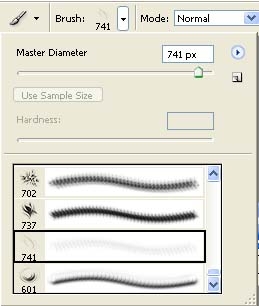
新建個圖層,在圖片上刷幾下,得到一些白色的線條
|||
下面我們為線條的圖層添加一些樣式。
選中該圖層,執行圖層--圖層樣式--外發光、顏色疊加
外發光設置
顏色:#a10afe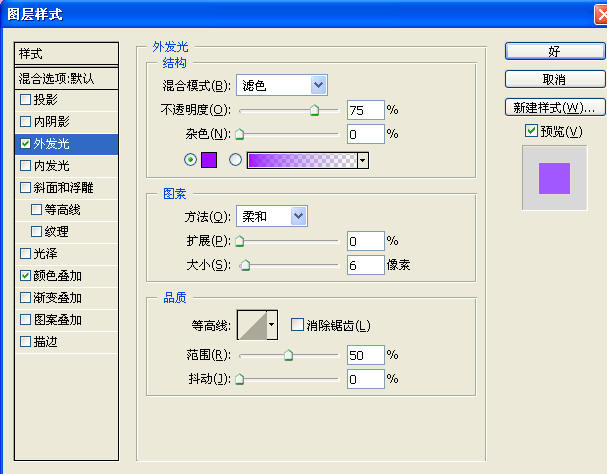
顏色疊加設置
混合模式:變亮
顏色:#a10afe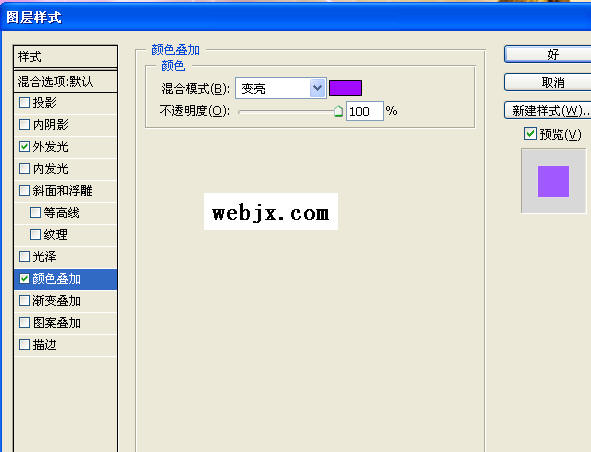
最后的效果
|
新聞熱點
疑難解答